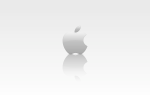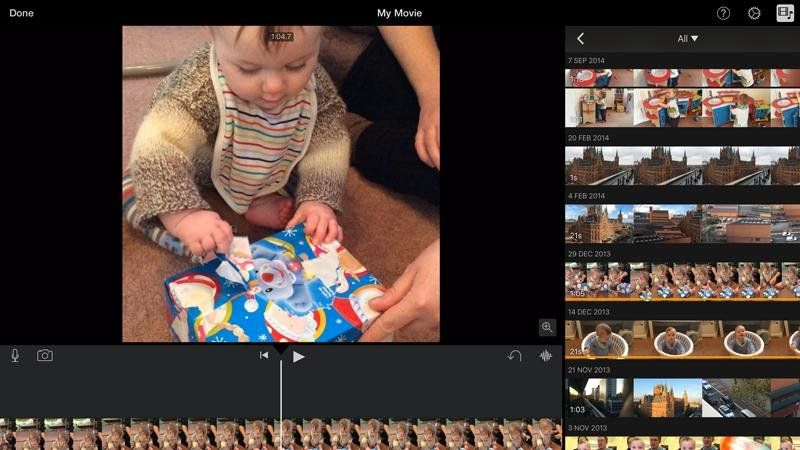
Я хочу изменить скорость клипа iMovie. С чего мне начать?
Вы можете легко настроить скорость, с которой воспроизводится часть вашего проекта iMovie (или, если хотите, весь фильм): вы можете сделать John Woo с slow-mo или добавить комические ускоренные разделы для 1980-е годы эстетика Бенни Хилла. Это не просто временное изменение скорости: если вы экспортируете фильм, он сохранит разделы с измененной скоростью.
Первая задача — выбрать раздел фильма, который будет работать с разной скоростью, и сделать обрезки на каждом конце раздела, чтобы он представлял собой один кадр.
Проведите пальцем влево и вправо по фильму, пока вертикальная белая линия (точка воспроизведения) не окажется там, где вы хотите, чтобы ваш быстрый бит (или медленный бит) начинался. Коснитесь клипа, чтобы в нижней части экрана появились значки различных действий: Apple называет это инспектором. Затем нажмите Действия, затем Разделить. iMovie создаст разрез в выбранной вами точке. Теперь повторите этот процесс в конце раздела. Обозначенный отрезок отснятого материала будет отделен от остальной части фильма в виде отдельного кадра.
Теперь убедитесь, что белая полоса находится внутри кадра, который вы хотите использовать с другой скоростью, и снова нажмите, чтобы отобразить значки действий, и на этот раз нажмите «Скорость». С помощью ползунка отрегулируйте скорость: проведите пальцем влево (к значку медленной черепахи), чтобы замедлить его, или вправо (к зайцу), чтобы ускорить его.
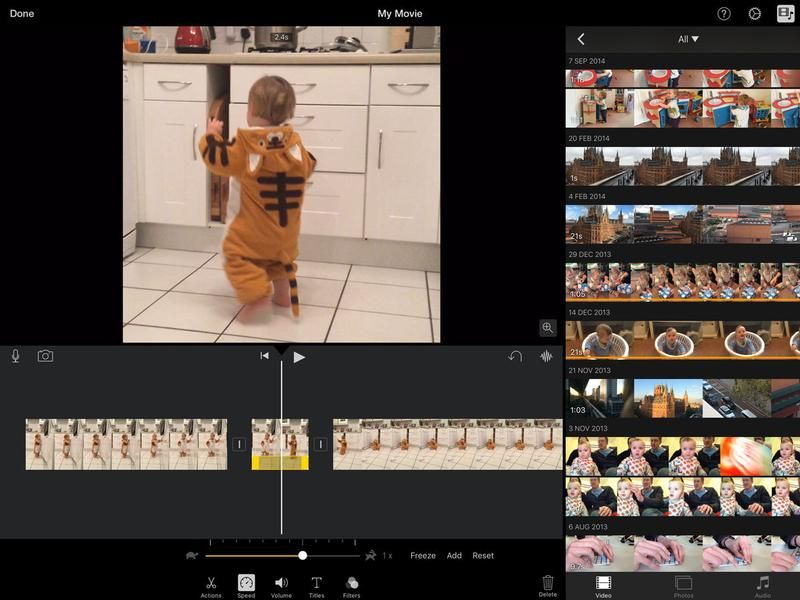
В любом случае число рядом с зайцем точно указывает, как быстро он будет играть. Самое медленное, что вы можете сделать, это 1/8 нормальной скорости (ну, технически говоря, вы можете двигаться даже медленнее, нажав кнопку «Заморозить» и выбрав, как долго вы хотите удерживать позу). Максимальная скорость в два раза выше нормы. Разумеется, размер кадра будет меняться по мере того, как вы будете регулировать его скорость, поскольку это займет больше или меньше времени в клипе в целом.
Как обычно при редактировании, убедитесь, что эффект — это то, что вы искали, воспроизведя весь клип. Если вы хотите снова отрегулировать скорость, просто верните белый маркер точки воспроизведения в кадр и выберите другую скорость или нажмите «Сброс».